Después de actualizar a macOS Sonoma, el Centro de Notificaciones en tu Mac se congela o deja de responder. Cuando haces clic en la hora en la barra de menú, la barra lateral no aparece y incluso el mensaje "No hay notificaciones recientes" también falta.
Hay un caso en los foros de MacRumors:
Después de desbloquear mi Mac, hago clic en la hora, pero el Centro de Notificaciones no se abre. Un icono de espera aparece cuando el cursor está sobre cualquier widget en el escritorio. Mi Centro de Notificaciones parece estar congelado. ¿Alguien más tiene el mismo problema?
Tranquilo. Puedes seguir este artículo para aprender por qué el Centro de Notificaciones se congela después de actualizar a Sonoma y cómo solucionarlo.
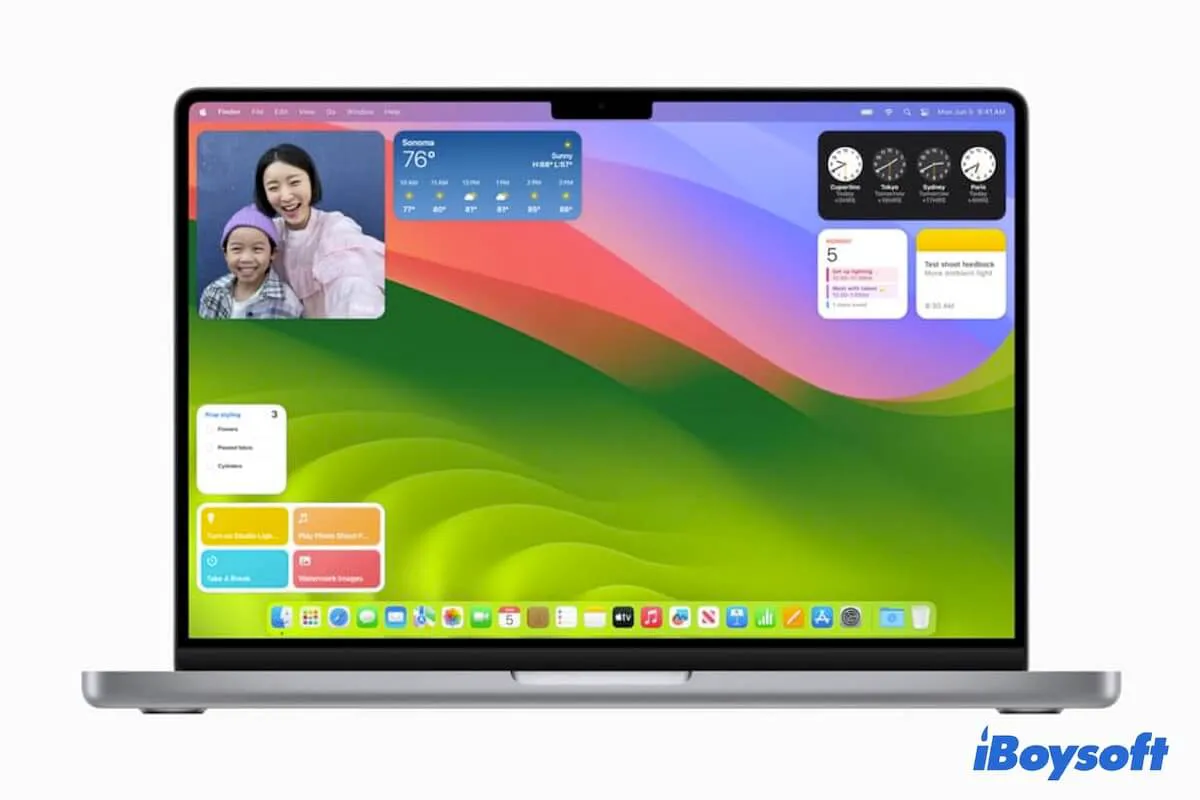
Centro de Notificaciones congelado/no responde, ¿cómo solucionarlo?
Para solucionar el Centro de Notificaciones congelado, sin respuesta o que no funciona después de actualizar a macOS Sonoma, puedes seguir estos métodos:
- Reiniciar el Centro de Notificaciones
- Reiniciar la Mac
- Desinstalar aplicaciones de menú de terceros
- Eliminar elementos de inicio de sesión
- Iniciar en Modo Seguro
Reiniciar el Centro de Notificaciones
El Centro de Notificaciones que no funciona en tu Mac puede deberse a un mal comportamiento temporal del software. Puedes intentar reiniciarlo para actualizar el programa y eliminar los errores ocultos.
Para reiniciar el Centro de Notificaciones, debes:
- Ir a Launchpad > Otros > Monitor de Actividad.
- Hacer clic en el ícono de búsqueda en la esquina superior derecha e ingresar "Centro de Notificaciones" en el cuadro de búsqueda.
- Seleccionar el Centro de Notificaciones y hacer clic en el ícono de cerrar (X) en la parte superior.
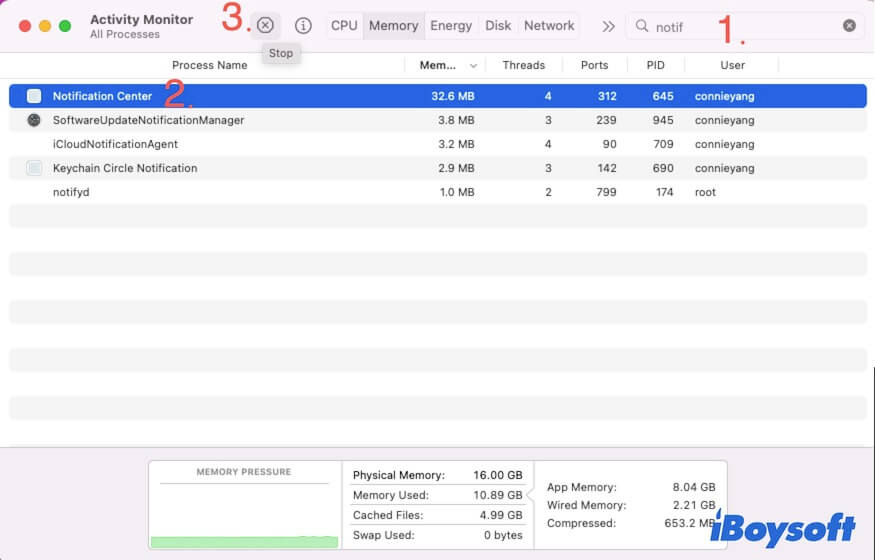
- Seleccionar "Forzar salida" en la ventana emergente para cerrar el Centro de Notificaciones.
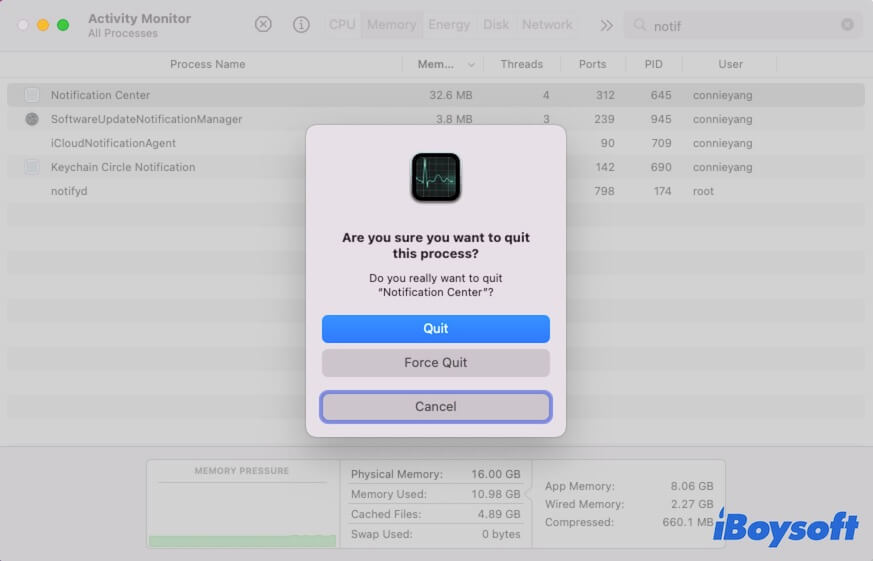
- Hacer clic en la hora en la barra de menú para reiniciar el Centro de Notificaciones.
Si tu Centro de Notificaciones de Mac sigue atascado en la pantalla, continúa probando la siguiente solución.
Reiniciar la Mac
A veces, macOS Sonoma presenta errores temporales, lo que hace que el software funcione incorrectamente. Por lo tanto, el Centro de Notificaciones está congelado y no funciona en tu Mac. Por lo general, reiniciar rápidamente puede eliminar los errores actuales en el sistema.
Desinstalar aplicaciones de menú de terceros
Algunos usuarios también han dicho que no solo el Centro de notificaciones, sino también el Enfoque se congela después de actualizar a Sonoma. Tal vez alguna aplicación de menú de terceros no se ha actualizado para admitir Sonoma. Por lo tanto, este software de menú incompatible se vuelve irresponsivo en macOS Sonoma o hace que otros widgets como el Centro de notificaciones no funcionen en tu Mac.
Si utilizas software de menú de terceros como iStat Menus o aplicaciones que han añadido widgets a la barra de menús, verifica si alguno de ellos no está disponible para macOS Sonoma. Si es así, desinstala directamente estos programas de terceros.
Pero mover la aplicación a la papelera o utilizar su desinstalador incorporado no la elimina por completo de tu Mac. Sus datos asociados, incluyendo scripts diseñados por ti mismo, cachés, registros y más, permanecen en tu Mac y afectan el funcionamiento normal de tu Centro de notificaciones.
Dado que los restos de la aplicación están dispersos en tu Mac, se recomienda utilizar un desinstalador profesional como iBoyosft MagicMenu. Este mejorador de clic derecho te permite desinstalar aplicaciones por completo haciendo clic derecho.
Descarga gratuita
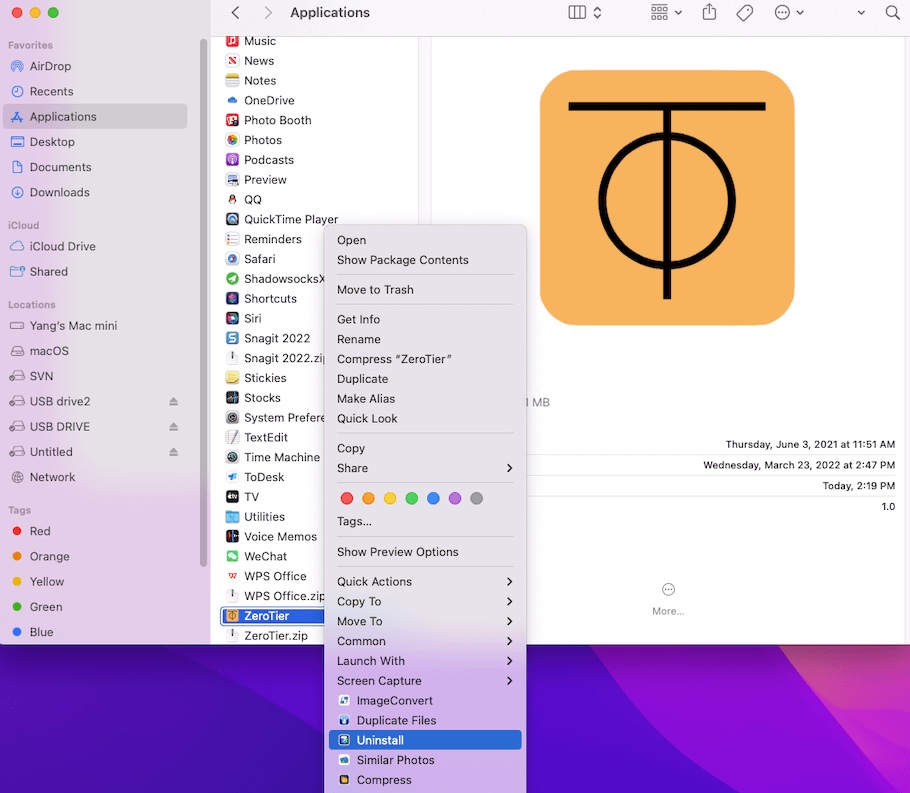
Elimina los elementos de inicio de sesión
Si no has instalado la aplicación de menús en tu Mac antes y el Centro de notificaciones se queda bloqueado en el momento en que accedes al escritorio, verifica si has permitido que ciertos elementos de inicio de sesión se ejecuten automáticamente cada vez que inicias sesión en tu Mac.
Tal vez hayas permitido que se ejecuten algunos elementos incompatibles en segundo plano y que impidan que el Centro de notificaciones funcione en macOS Sonoma.
Puedes desactivar los elementos de inicio de sesión en tu Mac:
- Ve al menú de Apple > Preferencias del Sistema > Usuarios y grupos.
- Haz clic en Elementos de inicio de sesión.
- Haz clic en el candado e ingresa tu contraseña de administrador para realizar cambios.
- Selecciona los elementos de inicio de sesión y haz clic en el botón de eliminación (-) en la parte inferior para eliminar los elementos de inicio de sesión.
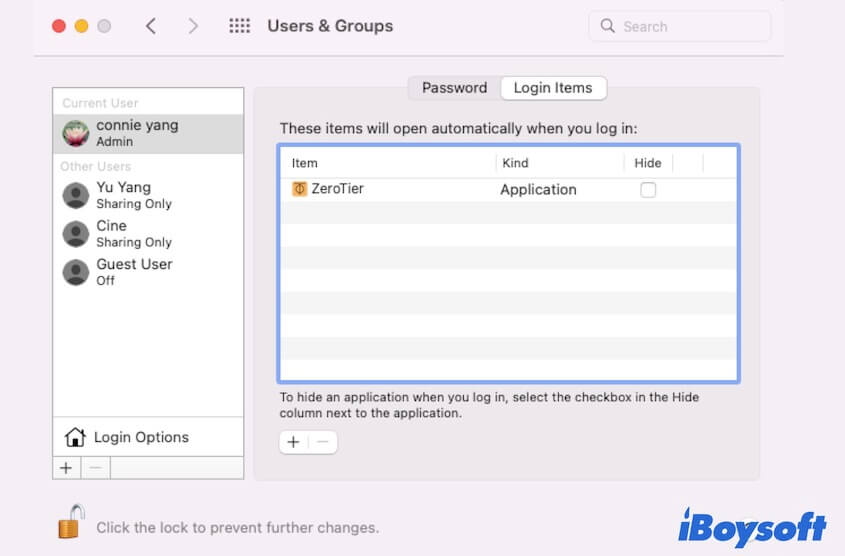
Ahora, haz clic en la hora en la barra de menús para ver si aparece el Centro de notificaciones o no.
Inicia en Modo seguro
Si el Centro de notificaciones sigue congelándose en macOS Sonoma después de probar las soluciones anteriores, inicia tu Mac en Modo seguro.
El inicio seguro de tu Mac puede verificar y reparar los errores del sistema que provocan que el Centro de notificaciones no responda. Y el Modo seguro no cargará software de terceros. Así se puede comprobar si los programas de terceros interfieren en el rendimiento del Centro de notificaciones en Sonoma.
Si consideras que las formas anteriores de solucionar el congelamiento del Centro de notificaciones después de actualizar a Sonoma son aplicables, compártelas con otros.
¿Por qué se congela o no funciona tu Centro de notificaciones?
El Centro de Notificaciones es el programa integrado en macOS. Cuando funciona de manera incorrecta, se deben tener en cuenta los errores del sistema y la incompatibilidad de software.
Normalmente, la versión inicial de un nuevo macOS siempre contiene algunos errores que no se han corregido, y lo mismo ocurre con macOS Sonoma. Sonoma puede contener algunos errores que hacen que el Centro de Notificaciones no funcione o se congelen de manera aleatoria.
Además, no todos los software de terceros instalados en tu Mac antes están listos para Sonoma. La incompatibilidad entre ciertos programas y macOS Sonoma puede hacer que tu Mac o algunas aplicaciones preinstaladas no funcionen correctamente. Por ello, ves que el Centro de Notificaciones no responde y muestra un círculo giratorio.
Si esta publicación soluciona tu problema de congelación del Centro de Notificaciones después de la actualización a Sonoma, compártela con más personas.